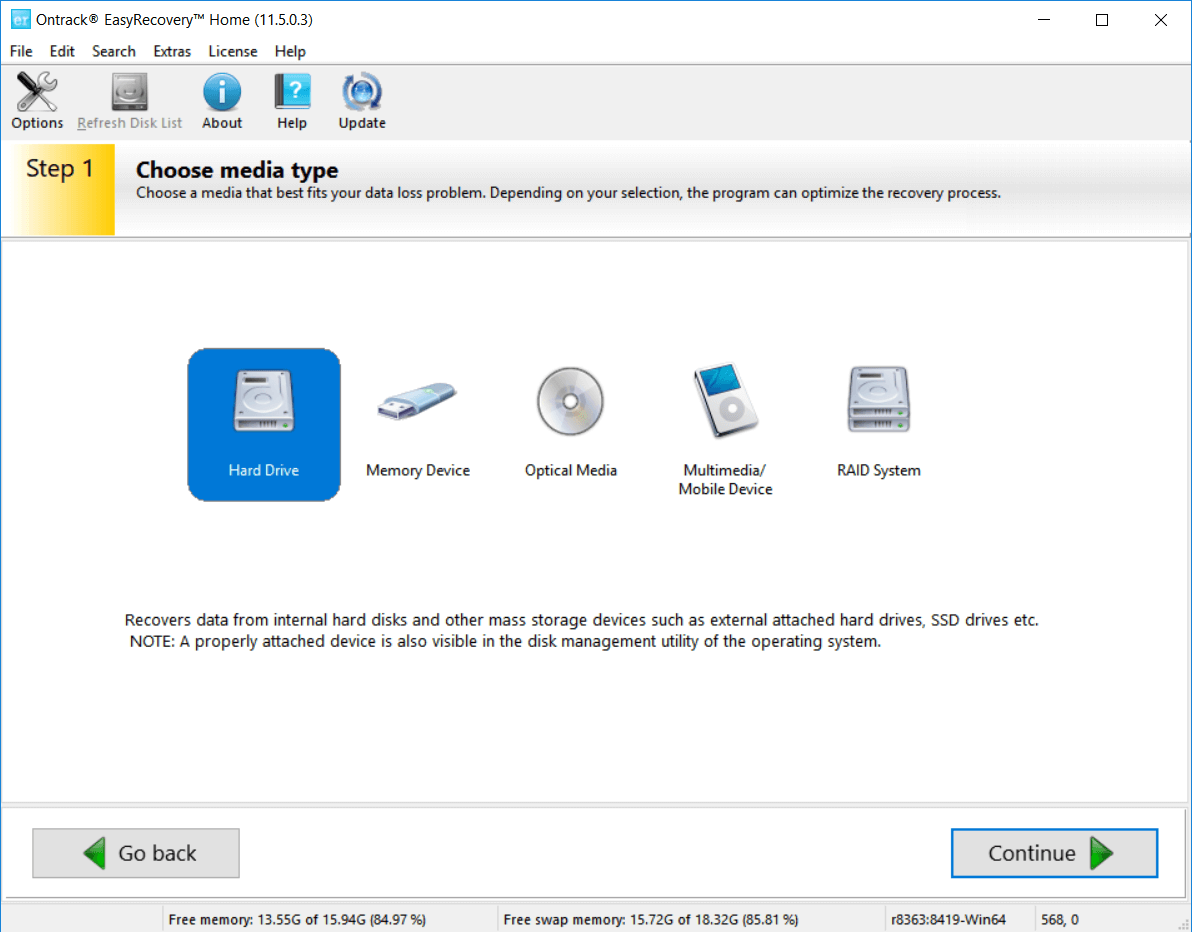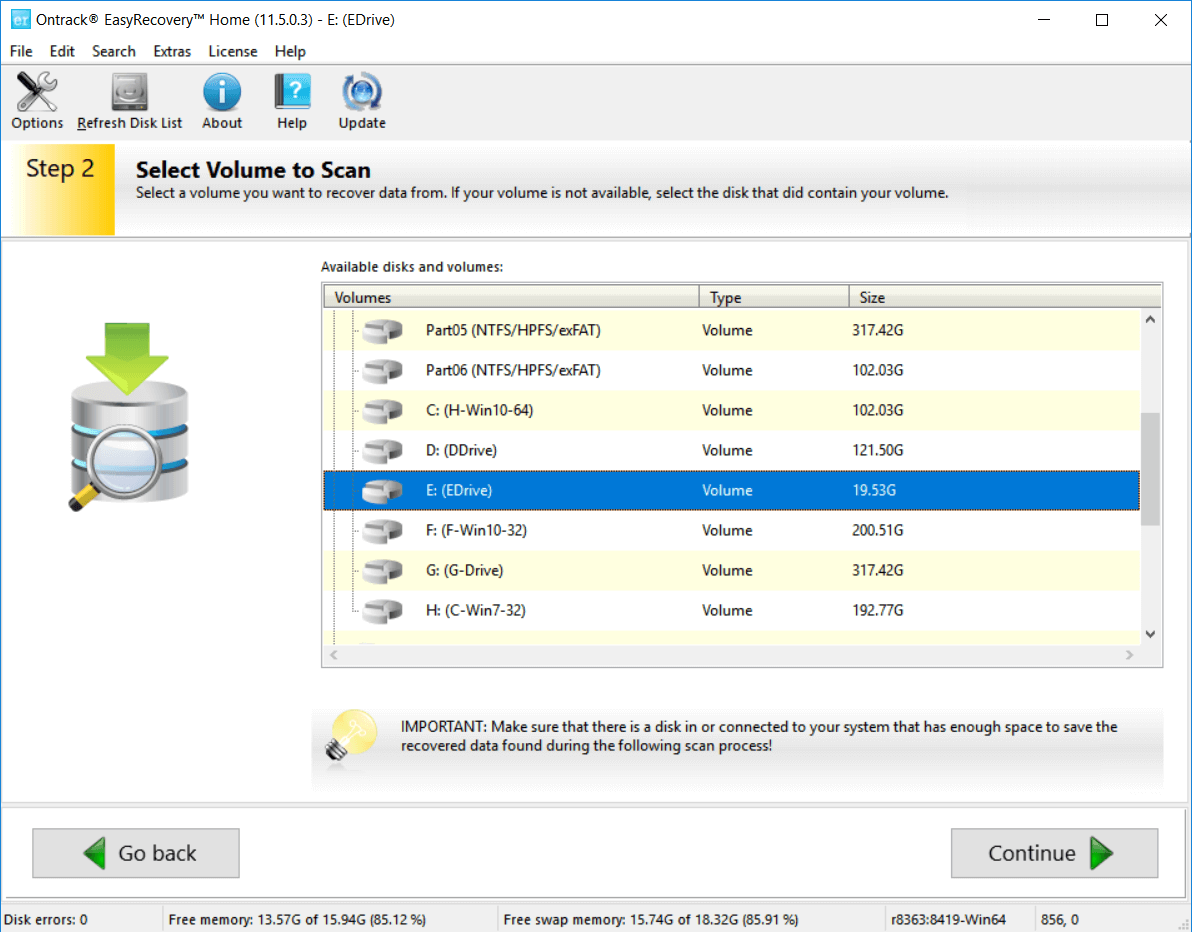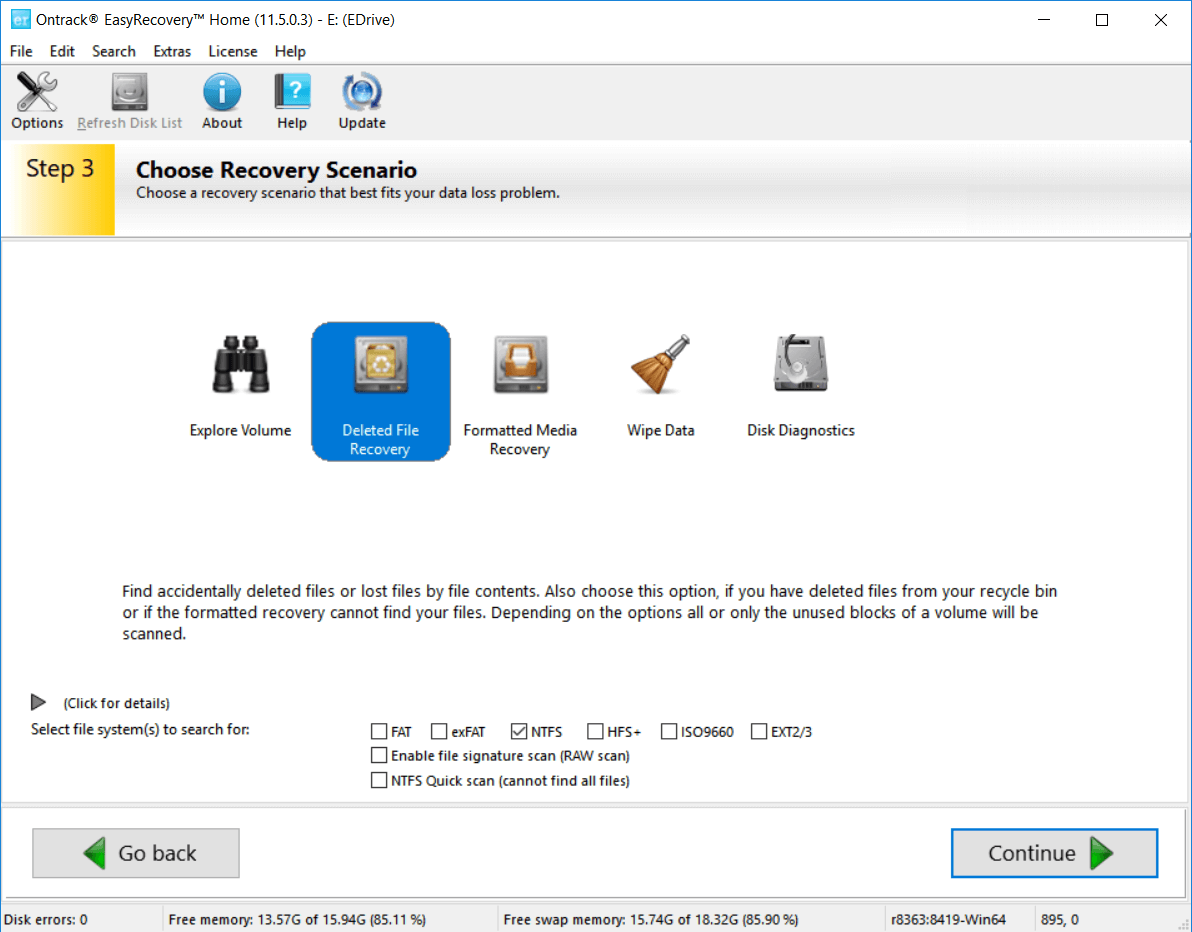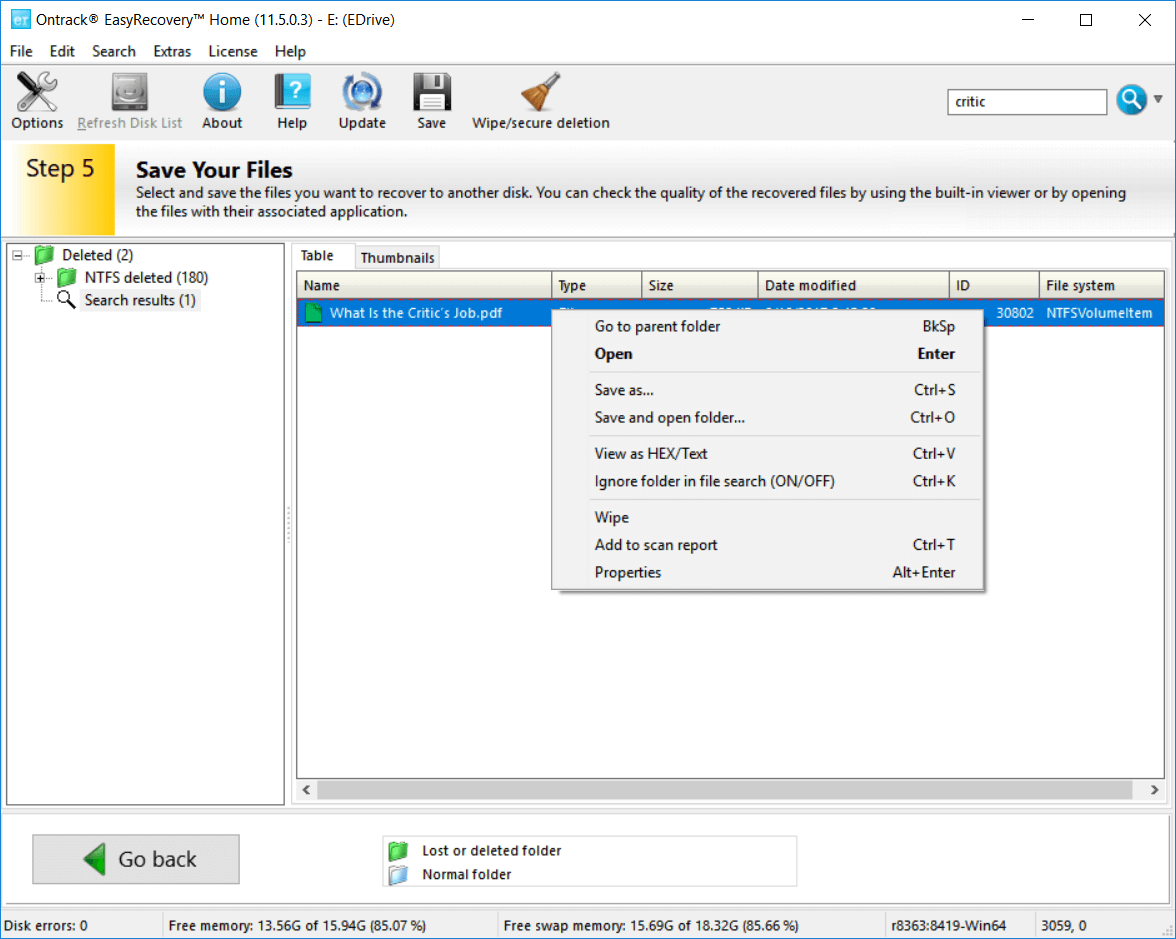برنامج Ontrack EasyRecovery لاسترجاع الصور والفيديوهات المحذوفة
نضع لكم اليوم بين أيديكم برنامج Ontrack EasyRecovery والمُستخدم في استرجاع الملفات المحذوفة والذي يعتبر من أشهر البرامج المُستخدمة في هذا المجال ويحظى بقاعدة كبيرة من المُستخدمين حول العالم. من خلال البرنامج ستتمكن من استرجاع الصور والفيديوهات المحذوفة من أي وسيلة تخزين سواء كان ذلك فلاش ميموري USB أو هارد ديسك أو كارت ميموري خاص بالهواتف المحمولة. من ناحية أخرى وعلى الرغم من كثرة البرامج المُستخدمة في استرجاع الصور والفيديوهات، يحتل هذا البرنامج مرتبة مُتقدمة في حالة تمت مُقارنته بباقي البرامج الشهيرة، دعونا نُظرة على البرنامج من قريب ونعرض لكم أهم ما يميزه.
مميزات برنامج Ontrack EasyRecovery:
بواسطة هذا البرنامج ستتمكن من استرجاع أي ملف تم حذفه من جهازك مهما كان نوع وصيغة الملف المحذوف، فهو لا يكتفي باسترجاع الصور والفيديوهات فقط، بل يمكنك من خلاله استرجاع الملفات المضغوطة ومُستندات الأوفيس وملفات البي دي اف PDF وأي صيغة أخرى. برنامج Ontrack EasyRecovery قادر على التعامل مع أي نوع من أدوات التخزين الخاصة بالحواسيب المكتبية وأجهزة اللاب توب سواء كان الهارد المُستخدم HDD/SSD. البرنامج يستطيع استرجاع الملفات المحذوفة بعد عملية الفورمات، أيضاً الملفات التالفة Damaged files والتي لا تظهر على الهارد ديسك والملفات التي لم تعد ظاهرة بسبب مشاكل فنية في وحدة التخزين. من ناحية أخرى وكما ذكرت في الأعلى، فإن برنامج Ontrack EasyRecovery يستطيع استرجاع الملفات المحذوفة من أي فلاش ميموري USB أو كارت ميموري خاص بهاتف محمول وذلك عن طريق توصيله بجهاز الكمبيوتر من خلال أحد منافذ اليو اس بي USB.
شرح استخدام Ontrack EasyRecovery:
بعد تحميل البرنامج على جهازك سواء كنت من مستخدمي أنظمة ويندوز أو ماك، قُم بفتح البرنامج مباشرة، حيث ستظهر لك الواجهة الرئيسية للبرنامج. في البداية سيطلب منك البرنامج اختيار أي وسيلة تخزين تود استرجاع الملفات منها سواء كان ذلك هارد ديسك أو فلاش ميموري أو اسطوانة أو من هاتف محمول، كما بالصورة التالية.
سنختار مثلاً Hard Drive وذلك لاستعادة الملفات المحذوفة من الهارد ديسك، ثم بعد ذلك ننتقل للخطوة التالي وهي تحديد البارتيشن الذي حُذف منه الملفات وليكن بارتيشن E كما بالصورة، ثم نضغط على زر Continue الموجود بالأسفل.
بعد ذلك سيطلب منك برنامج Ontrack EasyRecovery تحديد كيف تم حذف الملف سواء Deleted File Recovery أو Formatted Media Recovery، سنختار الاختيار الثاني في حالة كان الملف تم حذفه بدون فورمات ثم الضغط على زر Continue بالأسفل كما في الخطوة السابقة.
بعد ذلك عليك الانتظار حتى ينتهي البرنامج من فحص البارتيشن الذي تم اختياره، ثم بعد ذلك سيعطيك قائمة بالملفات الذي قام باسترجاعها كما بالصورة التالية، كما بالصورة التالية وكل ما عليك هو الضغط كليك يمين على الملف، ثم اختيار Save. بهذا نكون استرجعنا الملف الذي تم حذفه وبسهولة.
معلومات عن البرنامج:
- الموقع الرسمي للبرنامج
- المطور : Kroll Ontrack Inc.
- متوافق مع ويندوز : xp,vista,7,8,10.
- الترخيص : تجريبي Trial.
تحميل برنامج Ontrack EasyRecovery:
يوجد عدة اصدارات من البرنامج، حيث يوجد النسخة Home والنسخة Professional وأيضاً يوجد نسخة Enterprise ونسخة Commercial. لو أنك أردت الاستفادة من هذه البرامج بشكل كامل فعليك بشرائها من الموقع الرسمي الموجود الرابط الخاص به في الأعلى، أو يمكنك استخدام النسخ التجريبية التي توفرها الشركة أيضاً، حيث يمكنكم تحميل النسخة التجريبية Home من الأيقونة التالية.
تابع أيضاً : افضل برامج استرجاع الملفات المحذوفة بآخر الاصدارات.